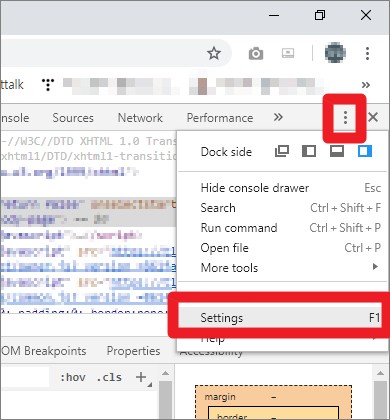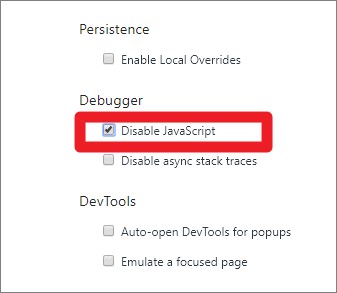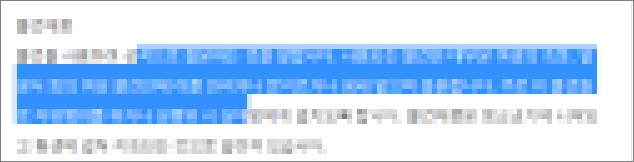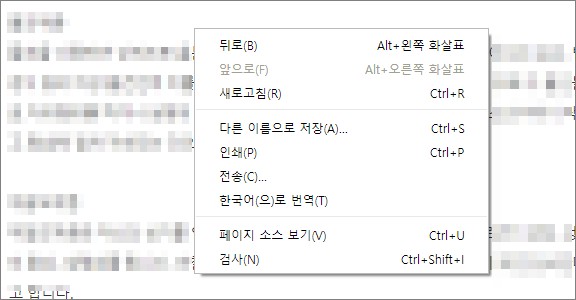인터넷에서 사진이나 문서를 검색하다보면 양질의 정보를 쉽게 찾을 수 있고 경우에 따라서는 이를 복사하거나 다운로드 받아 컴퓨터에 저장할 때도 많습니다. 그런데 수 많은 웹사이트에서는 각자의 저작권을 보호하기 위해서 마우스 우클릭을 하지 못하도록 설정해놓고 복사나 다운로드를 하지 못하도록 막아놓기도 합니다. 그런데 사실 매우 간단한 방법으로 마우스 우클릭 금지를 해제할 수 있습니다. 다른 브라우저와는 달리 크롬에서는 더욱 쉽게 해제할 수 있는 것이 장점입니다. 물론 다른 사람의 창작무을 무단으로 도용하는 경우 저작권법에 의해 처벌받을 수 있으므로 주의해야 한다는 것은 변하지 않습니다. 이번 시간에는 매우 간단하게 할 수 있는 크롬 오른쪽 마우스 해제 방법에 대해 알아보겠습니다.
함께 읽으면 좋은 컴퓨터 정보
- usb 기록 삭제 프로그램 usbdeview 다운로드 및 사용법
- 와이파이 비번 풀기 스마트폰 및 컴퓨터 확인하는 법
- ip 주소 확인 5초만에 알아보는 2가지 방법
- 노트북 사양 확인 가장 쉽고 편리한 방법 2가지
- 컴퓨터 속도 향상 프로그램 MZK와 리셋만 쓰세요
크롬 오른쪽 마우스 해제
크롬 오른쪽 마우스 해제 방법은 총 2가지로 나눌 수 있습니다. PigToolBox라는 확장 프로그램을 사용하는 것과 크롬 자체의 설정을 활용하는 것이죠. pigtoolbox는 현재 사용이 가능하지만 업데이트가 중단된지 오래되었으므로 크롬 자체의 기능을 활용하는 것을 더 추천합니다. 물론 pigtoolbox를 다운로드 받아 사용하는 것도 좋습니다.
[바로가기] 크롬 확장 프로그램 Pig Toolbox 설치하기
크롬 오른쪽 마우스 해제 방법
피그툴박스라는 확장 프로그램을 대신하여 크롬 자체의 설정을 활용하는 방법에 대해 알아보겠습니다. 설정 자체는 매우 간단하기 때문에 누구나 편리하게 사용할 수 있으며, 웹사이트에 설정된 오른쪽 마우스 클릭 금지 기능을 쉽게 해제할 수 있습니다.
- 크롬 오른쪽 마우스 해제 설정이 필요한 웹사이트에 접속합니다.
- 해당 웹페이지에 접속한 상태에서 키보드의 F12 키를 누릅니다.
- F12 키를 누르면 화면의 우측에 다음과 같은 화면이 생성됩니다.
- 아래의 설명 그림처럼 우측 상단의 점 3개 모양의 설정 버튼을 클릭하신 후 Settings를 선택하시면 됩니다.
- Settings를 선택하신 후 화면을 가장 맨 밑으로 내리시면 Debugger 메뉴를 확인할 수 있습니다.
- Debugger 메뉴에서 아래와 같이 Disable JavaScript에 체크표시 합니다.
- Disable JavaScript에 체크표시를 해놓은 상태로 복사를 하고 싶은 웹페이지에서 마우스 우클릭을 사용하시면 됩니다.
- 기본적으로 복사 방지 설정이 되어 있는 웹페이지인데 Disable JavaScript에 체크표시를 하면 아래와 같이 복사를 하실 수 있습니다.
- 참고로 Disable JavaScript에 체크 표시한 화면을 끄지 말고 켜놓은 상태로 복사를 하셔야 됩니다.
- 복사 방지를 해제하는 것은 물론 마우스 우클릭도 사용할 수 있습니다.
- 마우스 우클릭 후 원하시는 작업을 이용하시면 됩니다.
크롬 오른쪽 마우스 해제 시 주의사항
앞에서 설명드린 크롬 오른쪽 마우스 해제 방법을 사용하신 후 우측의 설정창을 (F12키를 눌러 실행된 창) 그대로 종료하시면 체크표시가 자동적으로 해제됩니다. 간혹 편리성을 위해서 Disable javascript의 체크 표시를 기본 상태로 유지하는 분들도 계시는데 이 방법은 추천하지 않습니다.
- Disable JavaScript를 기본 체크표시 상태로 유지할 경우 보안상의 문제가 발생할 수 있습니다.
그렇기 때문에 복사 방지를 해제해야 할 경우에만 해당 기능을 사용하시면 됩니다. 설정창을 종료하면 자동적으로 체크표시가 해제되므로 걱정하지 않으셔도 됩니다.